Kodi (dříve známé jako XBMC) je vaše osobní domácí kino. Je to zdarma a open-source (GPL) softwarový přehrávač médií a centrum zábavy, dostupné pro většinu operačních systémů včetně Linuxu, OSx, Windows, iOS a Androidu.
Můžete jej použít na televizi s dálkovým ovládáním, protože podporuje 10stopé uživatelské rozhraní.
Funkce Kodi
- Nejen přehrávač médií, ale je to také dokonalý software pro zábavní centrum
- K dispozici napříč platformami pro všechny operační systémy
- Přehrává téměř všechny druhy videí, hudby, podcastů a dalších digitálních mediálních souborů z místních a síťových úložných médií a internetu
- Dobré rozhraní
Nainstalujte Kodi na Ubuntu 18.04
Existuje několik způsobů, jak nainstalovat software na Ubuntu. Kodi můžete nainstalovat pomocí příkazu apt-get a správce softwaru Ubuntu.
Podívejme se podrobně na každou metodu, ale měli byste použít jednu z nich.
Poznámka: Tyto pokyny by měly fungovat pro Ubuntu 17.04 a Ubuntu 16.04 nebo jiné Linuxové distribuce založené na Debianu .
Instalace pomocí apt-get
K instalaci potřebujete oprávnění správce nebo Sudo. Přihlaste se do Ubuntu a otevřete terminál stisknutím CTRL + ALT + T a spusťte níže uvedené příkazy.
Nejprve aktualizujte zdrojový seznam pomocí příkazu ap-get update.
$ sudo apt-get update
Spuštěním níže uvedeného příkazu nainstalujte Kodi.
$ sudo apt-get install kodi
Kodi PPA
Tým Kodi poskytuje PPA pro instalaci. Tato úložiště jsou,
Sestavení konečné verze – Toto je stabilní verze.
(ppa:team-xbmc/ppa) – https://launchpad.net/~team-xbmc/+archive/ppa
Beta a kandidáti na vydání –
ppa:team-xbmc/unstable – https://launchpad.net/~team-xbmc/+archive/unstable
Noční sestavení –
ppa:team-xbmc/xbmc-nightly – https://launchpad.net/~team-xbmc/+archive/xbmc-nightly
Poznámka: že tento PPA poskytuje pouze sestavení pro Ubuntu i386 a Ubuntu amd64, ale ne pro Ubuntu armhf, které lze spustit na Raspberry Pi.
Chystáme se nainstalovat stabilní verzi. Použijte tedy níže uvedené příkazy.
sudo apt-get install software-properties-common
sudo add-apt-repository ppa:team-xbmc/ppa
sudo apt-get update
sudo apt-get install kodi
Aktualizujte Kodi
Stačí provést obecný systém/balíček nebo pomocí následujících příkazů v terminálu aktualizovat nejnovější verzi Kodi.
sudo apt-get update sudo apt-get upgrade
Odinstalace Kodi
Pokud potřebujete odstranit a vyčistit aplikaci a nakonec odstranit/vymazat také konfigurační soubory aplikace, udělejte to pomocí následujících příkazů:
sudo apt-get update sudo apt-get remove kodi* sudo apt-get purge kodi*
Poté odstraňte složku nastavení, abyste odstranili všechna nastavení a data knihovny. Tato akce nesmaže žádná videa ani hudbu, ale pouze samotná nastavení a data knihovny:
rm -r ~/.kodi/
Instalace pomocí softwaru Ubuntu
Pokud vám příkazy nevyhovují, můžete k instalaci použít software Ubuntu.
Klikněte na Aplikace a otevřete Ubuntu Software. Vyhledejte Kodi a klikněte na tlačítko Instalovat.
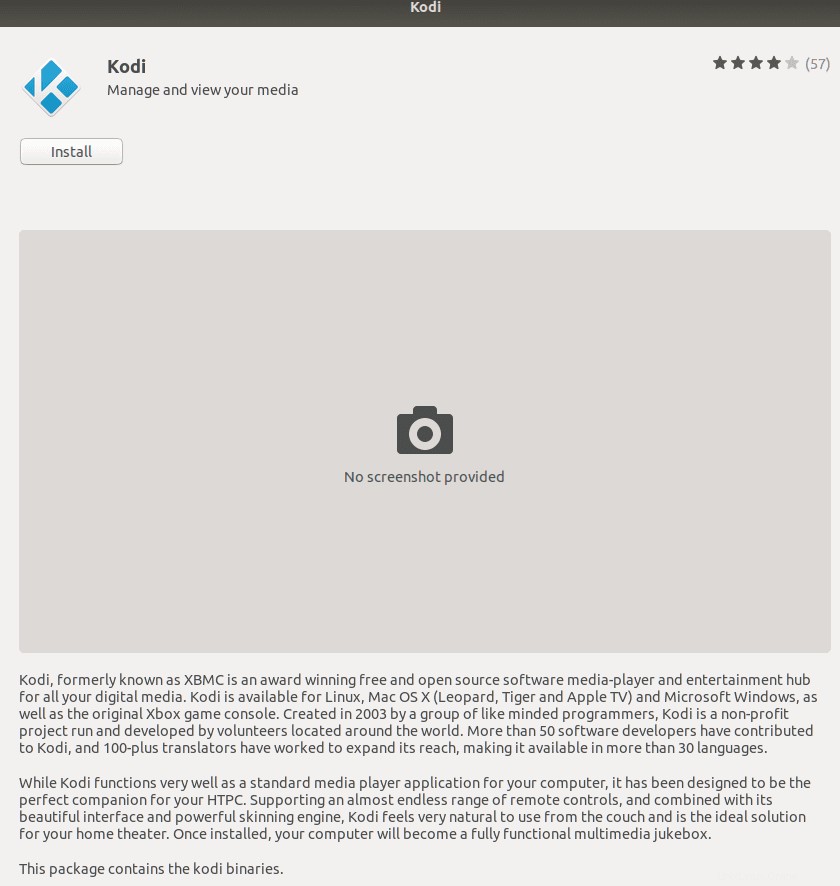
Za nějakou dobu by se měl nainstalovat. V softwaru Ubuntu můžete vidět tlačítko Spustit a odebrat, které můžete použít ke spuštění nebo odebrání Kodi.
Takhle to vypadá.
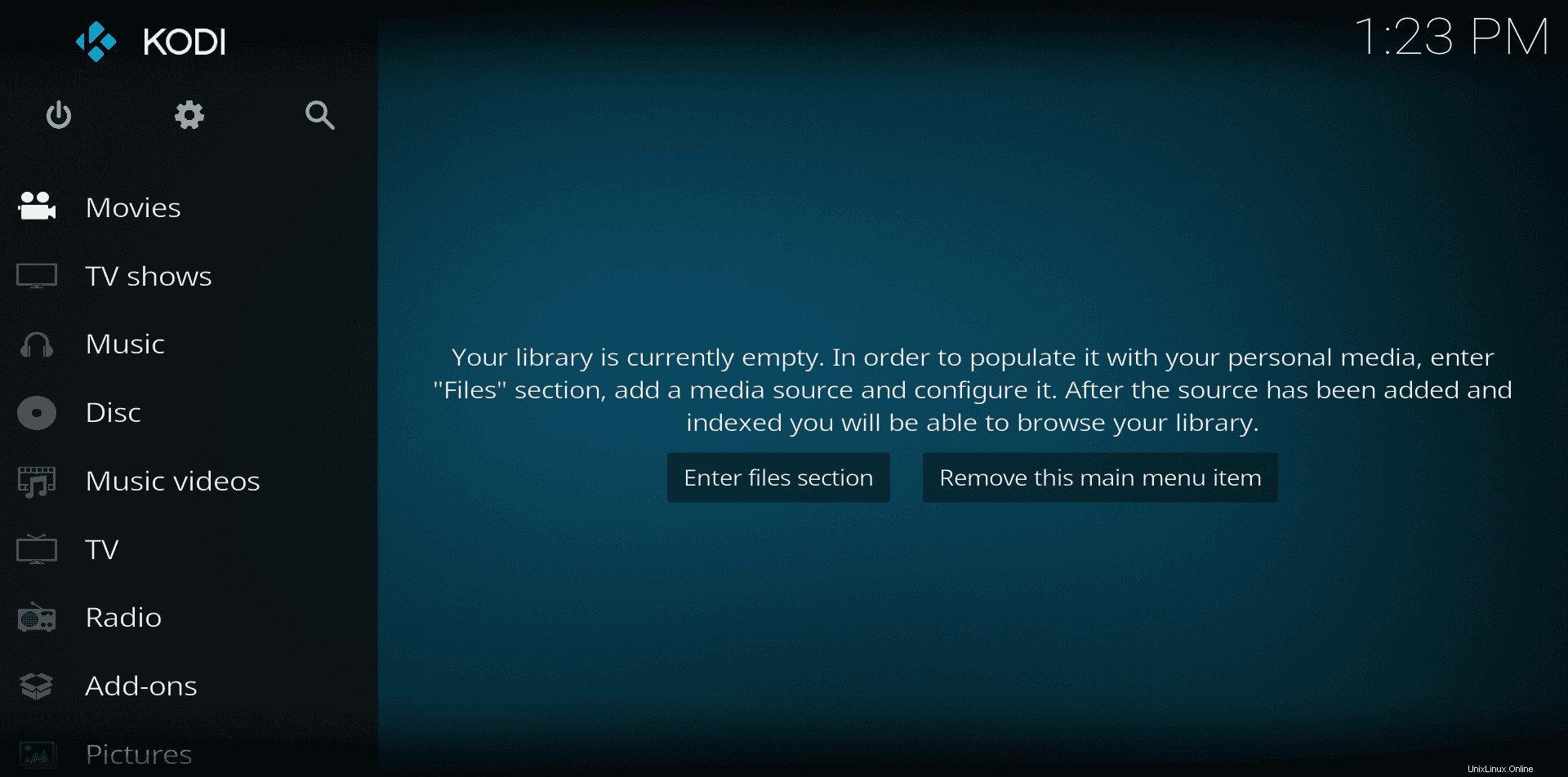
Doufám, že vám tento článek byl užitečný. Prosím sdílejte.